Аўтар:
Sara Rhodes
Дата Стварэння:
16 Люты 2021
Дата Абнаўлення:
1 Ліпень 2024
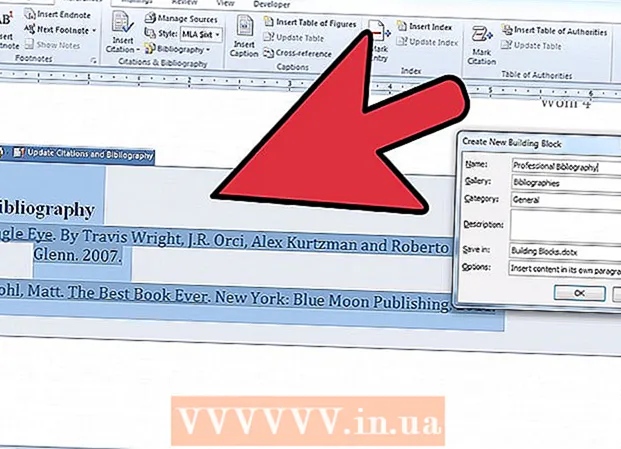
Задаволены
- крокі
- Частка 1 з 3: Падрыхтоўка да цытаванне крыніц
- Частка 2 з 3: спасылаецца на крыніцу ў час напісання работы
- Частка 3 з 3: Ствараем старонку з цытуемага працамі
- вам спатрэбяцца
Праграма Microsoft Word валодае цэлым наборам функцый аўтаматызацыі, якія палягчаюць напісанне справаздач і іншых навучальных заданняў і навуковых прац. Адной з найбольш карысных такіх функцый з'яўляецца вядзенне спісу крыніц і спасылак. Навучыўшыся ўводзіць крыніцы, вы зможаце аўтаматычна стварыць спіс цытуемых крыніц у канцы вашай работы.
крокі
Частка 1 з 3: Падрыхтоўка да цытаванне крыніц
 1 Удакладніце ў вашага навуковага кіраўніка, у якім стылі ён аддае перавагу бачыць цытуюцца крыніцы. Найбольш распаўсюджанымі варыянтамі з'яўляюцца стылі Амерыканскай псіхалагічнай асацыяцыі (American Psychological Association або APA), Асацыяцыі сучаснага мовы (Modern Language Association або MLA), а таксама стылі Turabian і Chicago.
1 Удакладніце ў вашага навуковага кіраўніка, у якім стылі ён аддае перавагу бачыць цытуюцца крыніцы. Найбольш распаўсюджанымі варыянтамі з'яўляюцца стылі Амерыканскай псіхалагічнай асацыяцыі (American Psychological Association або APA), Асацыяцыі сучаснага мовы (Modern Language Association або MLA), а таксама стылі Turabian і Chicago.  2 Збярыце важную інфармацыю аб усіх вашых крыніцах. Да яе ставіцца інфармацыя пра аўтараў, назвах работ, нумарах старонак, выдавецтвах, рэдакцыя, месцы выдання, даце публікацыі і часу доступу.
2 Збярыце важную інфармацыю аб усіх вашых крыніцах. Да яе ставіцца інфармацыя пра аўтараў, назвах работ, нумарах старонак, выдавецтвах, рэдакцыя, месцы выдання, даце публікацыі і часу доступу.  3 Удакладніце выкарыстоўваную вамі версію Microsoft Word. У кожнай версіі раздзел ўстаўкі спасылак на крыніцы размешчаны ў іншым месцы. У большасці версій ён знаходзіцца на ўкладцы "Спасылкі" ў раздзеле "Элементы дакумента" ці "Налады дакумента".
3 Удакладніце выкарыстоўваную вамі версію Microsoft Word. У кожнай версіі раздзел ўстаўкі спасылак на крыніцы размешчаны ў іншым месцы. У большасці версій ён знаходзіцца на ўкладцы "Спасылкі" ў раздзеле "Элементы дакумента" ці "Налады дакумента".  4 На ўкладцы "Спасылкі" у групе "Спасылкі і спісы літаратуры" пстрыкніце стрэлку побач са спісам Стыль. З выпадальнага спісу выберыце стыль, напрыклад "MLA".
4 На ўкладцы "Спасылкі" у групе "Спасылкі і спісы літаратуры" пстрыкніце стрэлку побач са спісам Стыль. З выпадальнага спісу выберыце стыль, напрыклад "MLA".
Частка 2 з 3: спасылаецца на крыніцу ў час напісання работы
 1 Набярыце ў дакуменце Word інфармацыю, на якую хочаце спаслацца. Усталюйце курсор у канцы прапановы, калі будзеце гатовыя паказаць крыніцу.
1 Набярыце ў дакуменце Word інфармацыю, на якую хочаце спаслацца. Усталюйце курсор у канцы прапановы, калі будзеце гатовыя паказаць крыніцу.  2 Вярніцеся на ўкладку "Спасылкі" уверсе старонкі. Націсніце "Упраўленне крыніцамі" і значок плюсік у дыялогавым акне Спасылкі, каб дадаць новы крыніца. Калі вы выкарыстоўваеце больш раннюю версію Word, чым 2011, вам трэба будзе націснуць "Уставіць спасылку" і выбраць "Дадаць новы крыніца"
2 Вярніцеся на ўкладку "Спасылкі" уверсе старонкі. Націсніце "Упраўленне крыніцамі" і значок плюсік у дыялогавым акне Спасылкі, каб дадаць новы крыніца. Калі вы выкарыстоўваеце больш раннюю версію Word, чым 2011, вам трэба будзе націснуць "Уставіць спасылку" і выбраць "Дадаць новы крыніца"  3 Запоўніце ўсе палі ў дыялогавым акне "Стварыць крыніца". Поля, рэкамендаваныя для абранага вамі стылю афармлення, пазначаныя зорачкай.
3 Запоўніце ўсе палі ў дыялогавым акне "Стварыць крыніца". Поля, рэкамендаваныя для абранага вамі стылю афармлення, пазначаныя зорачкай.  4 Па заканчэнні націсніце "Ok". Крыніца будзе дададзены ў Спіс крыніц.
4 Па заканчэнні націсніце "Ok". Крыніца будзе дададзены ў Спіс крыніц.  5 Доступ да спісу крыніц, калі вы працягваеце спасылацца на крыніцу ў сваёй працы. Кожны раз, калі вы хочаце паказаць крыніцу пэўнай інфармацыі вы можаце альбо абраць з спісу крыніц альбо дадаць у спіс новы крыніца. Націсніце "Змяніць спасылку" каб выкарыстоўваць той жа крыніца, але змяніць нумар старонкі.
5 Доступ да спісу крыніц, калі вы працягваеце спасылацца на крыніцу ў сваёй працы. Кожны раз, калі вы хочаце паказаць крыніцу пэўнай інфармацыі вы можаце альбо абраць з спісу крыніц альбо дадаць у спіс новы крыніца. Націсніце "Змяніць спасылку" каб выкарыстоўваць той жа крыніца, але змяніць нумар старонкі.  6 Па заканчэнні работы дадайце ўсе працытаваў крыніцы ў спіс. Таксама вы можаце выкарыстоўваць кнопку "Уставіць зноску" ці "Уставіць канцавую зноску" на ўкладцы "Спасылкі", каб дадаць заўвагі да кожнай старонцы.
6 Па заканчэнні работы дадайце ўсе працытаваў крыніцы ў спіс. Таксама вы можаце выкарыстоўваць кнопку "Уставіць зноску" ці "Уставіць канцавую зноску" на ўкладцы "Спасылкі", каб дадаць заўвагі да кожнай старонцы.
Частка 3 з 3: Ствараем старонку з цытуемага працамі
 1 Калі скончыце напісанне вашай работы, націсніце кнопку "Спіс літаратуры". Выберыце паміж "Спіс літаратуры" і "цытуемых працы". Ваш выкладчык павінен быў паказаць, які выгляд спісу неабходна ўказаць.
1 Калі скончыце напісанне вашай работы, націсніце кнопку "Спіс літаратуры". Выберыце паміж "Спіс літаратуры" і "цытуемых працы". Ваш выкладчык павінен быў паказаць, які выгляд спісу неабходна ўказаць.  2 Націсніце кнопку "цытуемых працы". Спіс літаратуры будзе дададзены на лісце ў канцы вашай работы. Гэты аб'ект адрозніваецца ад тэксту, хутчэй ён падобны з табліцамі і малюнкамі ў працы.
2 Націсніце кнопку "цытуемых працы". Спіс літаратуры будзе дададзены на лісце ў канцы вашай работы. Гэты аб'ект адрозніваецца ад тэксту, хутчэй ён падобны з табліцамі і малюнкамі ў працы.  3 Абновіце аб'ект цытуемых працы, калі вы змянілі крыніцы ў вашым дакуменце. Націсніце стрэлачку ўніз каля словы "Спіс літаратуры". Абярыце "Абнавіць спасылкі і спіс літаратуры".
3 Абновіце аб'ект цытуемых працы, калі вы змянілі крыніцы ў вашым дакуменце. Націсніце стрэлачку ўніз каля словы "Спіс літаратуры". Абярыце "Абнавіць спасылкі і спіс літаратуры".  4 Часцей захоўвайце ваш дакумент.
4 Часцей захоўвайце ваш дакумент.
вам спатрэбяцца
- мышка



